如何增加对WooCommerce产品的国家限制
作者:98wpeu发布时间:2023-12-19分类:WordPress教程浏览:309
最近,我们的一位读者问到,是否有可能限制您的WooCommerce商店的国家/地区?
通过向特定国家隐藏您的WooCommerce商店,您可以控制您的产品在世界各地的可见度.这样,您的产品将只在特定的国家/地区销售.
在本文中,我们将向您展示如何轻松地向WooCommerce产品甚至整个WooCommerce门店添加基于国家/地区的限制.
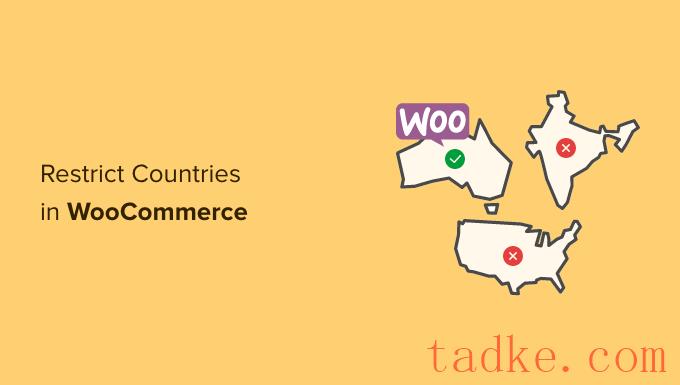
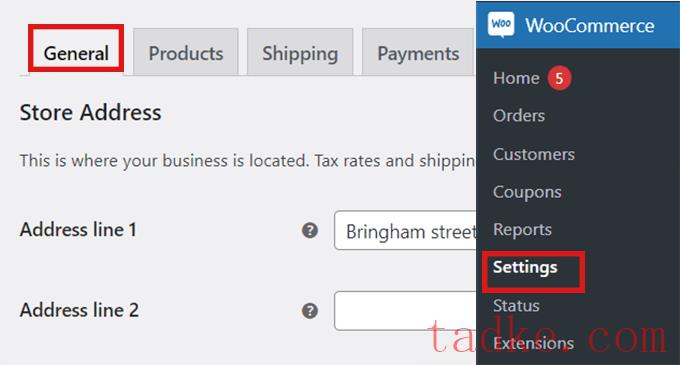
进入该页面后,向下滚动到“常规选项”。在这里,你会发现‘销售地点’部分.只需点击字段中的下拉菜单,您将在其中找到三个选项.
您可以选择‘销售到特定国家/地区,但…除外‘选项,或者您可以选择“销售到特定国家/地区”选项.
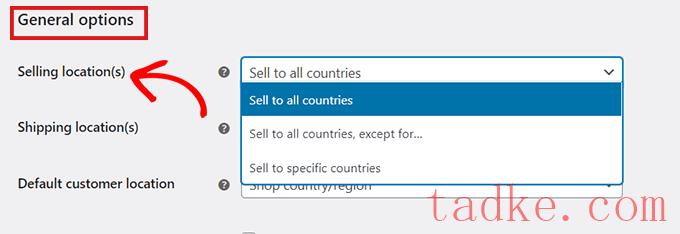
当您选择“除…外,销售到特定国家/地区“时选项,则会出现另一个字段.
现在,只需从下拉列表中选择您不想销售产品的任何国家/地区.
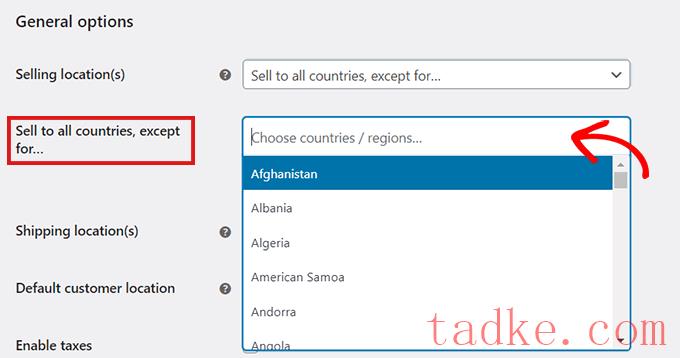
如果您选择了“销售到特定国家/地区”选项,则“销售到特定国家/地区”字段将出现在下面的设置中.
现在,您可以选择您的商店将可用的所有国家/地区.
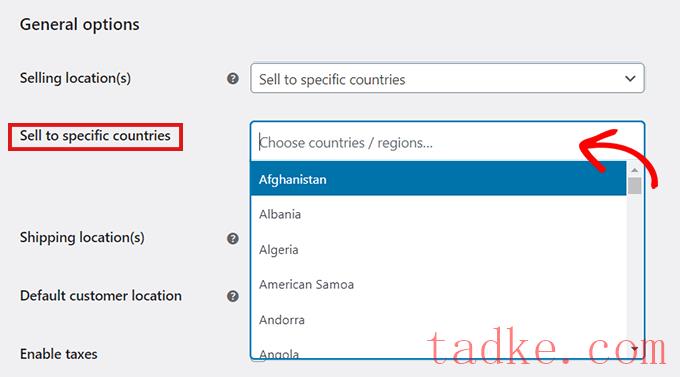
这种方法非常容易使用,而且你不需要为它下载任何额外的WooCommerce插件.
这种方法的主要缺点是您无法隐藏特定的产品.
通过使用WooCommerce中的默认设置方法限制国家/地区,这些限制将应用于您的整个在线商店,这些国家/地区的用户将无法购买您的任何产品.
如果你只想隐藏一些不同国家的特定产品,最好使用方法二中提到的插件,下面我们来看看如何限制不同国家的特定WooCommerce产品.
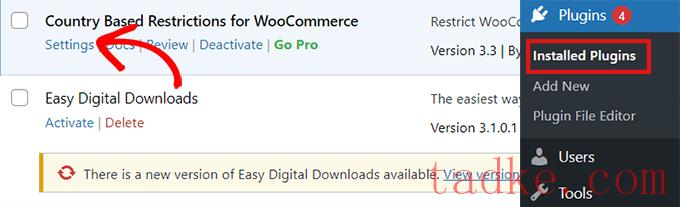
在这里,点击“基于国家/地区的WooCommerce限制”中的“设置”链接.
进入“设置”页面后,只需点击“目录可见性”选项即可.
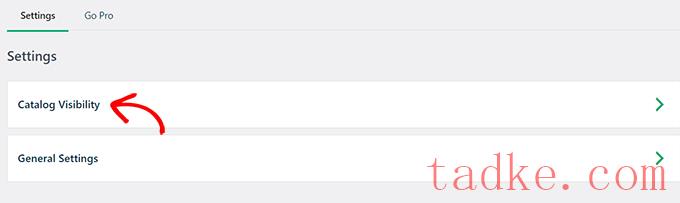
在你点击‘目录可见性’选项后,你将有3个选择:
隐藏完全受限制的产品将不会显示在您的商店中.隐藏目录可见性-受限制的产品只能通过直接链接提供,但不能通过浏览或搜索结果访问.目录可见(不可购买)-受限制的产品将照常显示,但客户将无法购买它们.一旦你选择了一个选项,只需点击“保存更改”按钮.
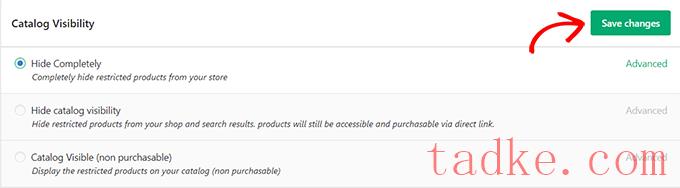
接下来,请转到WooCommerce?所有产品在您的WordPress仪表板中。
找到您要限制的产品,只需点击“编辑”链接即可.
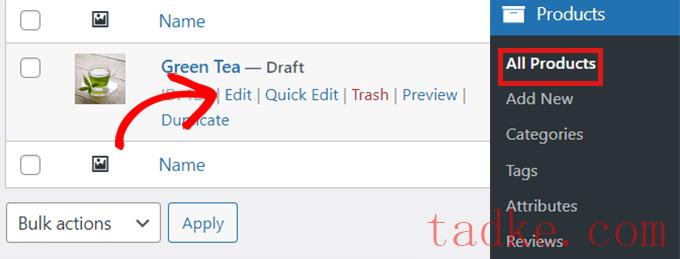
这将打开“编辑产品”页面.然后,您可以向下滚动到“产品数据”部分.
接下来,只需点击左侧的“国家限制”选项即可.
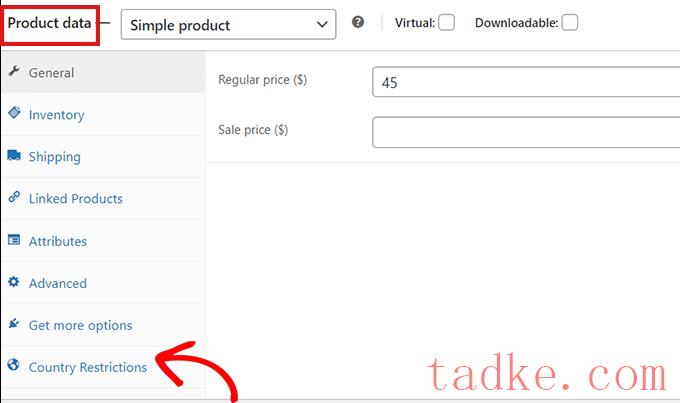
点击“国家/地区限制”选项后,您将看到一个“限制规则”字段.
只需点击该字段旁边的下拉菜单,然后选择“所选国家/地区不可用的产品”选项.
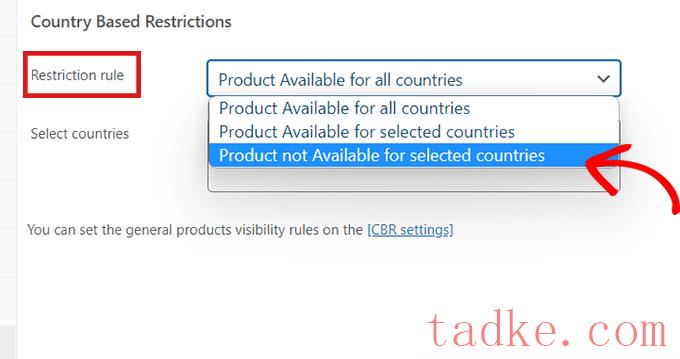
之后,转到“选择国家”栏并点击它旁边的下拉列表.
然后,只需选择您的产品无法购买的国家/地区.
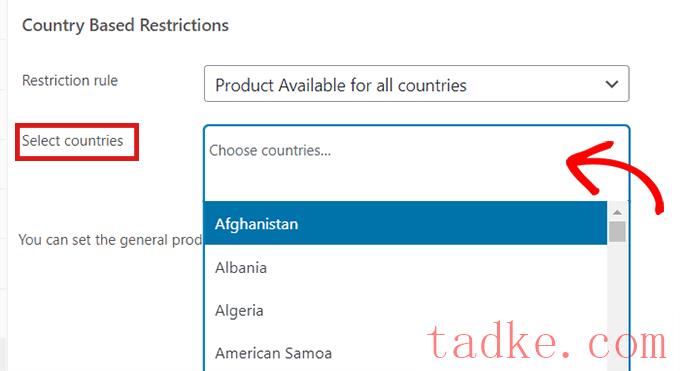
一旦你对你的选择感到满意,别忘了点击“发布”按钮.
现在,如果来自选定国家的客户访问您的商店,您限制的产品将不会出现.
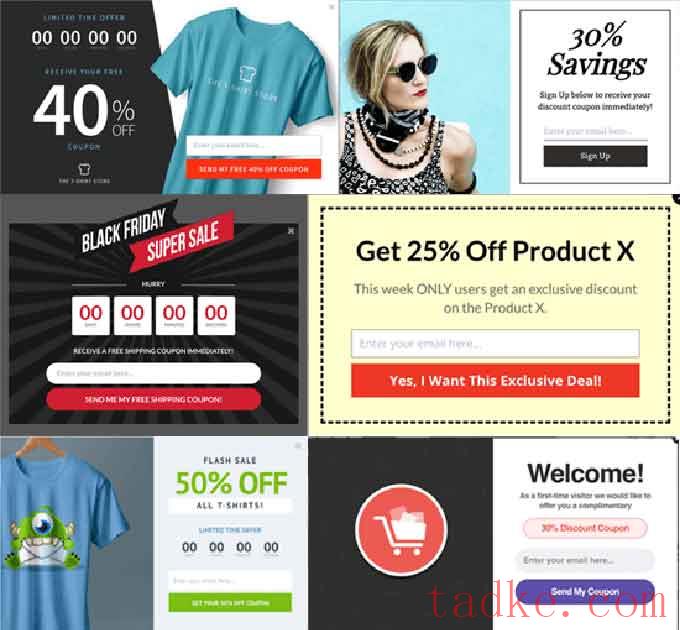
我们希望本文能帮助您了解如何在您的WooCommerce商店中限制国家/地区.你可能还想看看我们的终极WooCommerce搜索引擎优化指南,以提高你的搜索引擎优化排名,或者看看我们的教程,关于如何解决WooCommerce不发送电子邮件的问题,以提高你的电子邮件递送能力
更多wp网站技巧请关注我们.
相关推荐
- WPAppsDev GSheet订单自动化最好的WordPress常用插件下载博客插件模块
- 如何从WooCommerce发送Twilio短信通知
- 如何在WooCommerce中添加产品问题和解答
- 如何定制WooCommerce结账页面
- 14 methods for waste recovery wooCommerce abandon shopping car sales
- 如何定制WooCommerce电子邮件
- 如何向WooCommerce添加订阅
- 如何翻译您的WooCommerce商店
- How to perform Smart WooCommerce Product Search(simple amp;A amp;A
- 如何在WooCommerce产品页面上展示热门产品
- WordPress教程排行
- 最近发表


